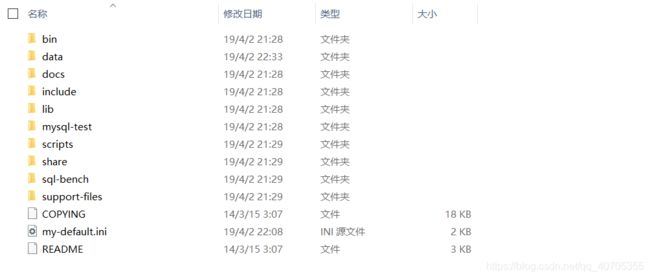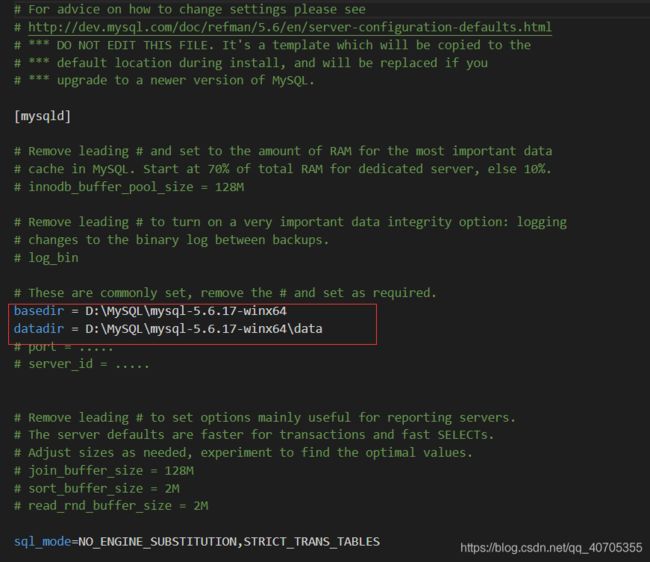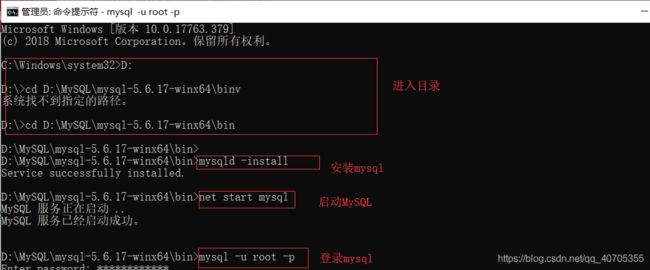手动安装MySQL和彻底删除MySQL
一、手动安装mysql(5.6版本)
1.下载压缩包,在官网下载。官网MySQL链接
也可以使用我分享的网盘链接(5.6.17)
链接:https://pan.baidu.com/s/1W4v5MafWiEze8S1IO0ishQ
提取码:xc2y
复制这段内容后打开百度网盘手机App,操作更方便哦
2.解压后打开里面的my-default.ini配置文件
3.将文件basedir和datadir改成自己的文件路径,保存退出。
4.打开cmd(用管理员权限),进入到安装MySQL的目录的bin文件
5.安装mysql:mysqld -install
6.启动服务:net start mysql
7.登录mysql :mysql -u root -p
8.新装的mysql是没有密码的,直接回车就可以进入
9.修改mysql登录密码
修改MySQL的root用户密码,格式:mysql> set password for 用户名@localhost = password('新密码');
例子:mysql> set password for root@localhost = password('root'); 上面例子将用户root的密码更改为root ;
二、彻底删除MySQL
此方法适用于MySQL文件已经损坏,无法使用mysql remove删除mysql,如果是MySQL可以正常工作不建议采用本方法和删除mysql。
1.停止MySQL服务
开始->所有应用->Windows管理工具->服务,将MySQL服务停止。
2.将MySQL安装目录下的MySQL文件夹删除(我的安装目录是C:\Program Files (x86)\MySQL)
3.运行“regedit”文件,打开注册表。
删除HKEY_LOCAL_MACHINE\SYSTEM\ControlSet001\Services\Eventlog\Application\MySQL文件夹
删除HKEY_LOCAL_MACHINE\SYSTEM\ControlSet002\Services\Eventlog\Application\MySQL文件夹。
删除HKEY_LOCAL_MACHINE\SYSTEM\CurrentControlSet\Services\Eventlog\Application\MySQL的文件夹。
如果没有相应的文件夹,就不用删除了。
4.删除C盘下的“C:\ProgramData\MySQL ”文件夹,如果删除不了则用360粉碎掉即可,
该programData文件默认是隐藏的,设置显示后即可见,或者直接复制 C:\ProgramData 到地址栏回车即可进入!
将整个MySQL文件夹删除掉。
5.开始->所有应用->Windows管理工具->服务
如果已经将MySQL卸载,但通过“开始->所有应用->Windows管理工具->服务”查看到MySQL服务仍然残留在
系统服务里。又不想改服务名,改怎么办呢。
在CMD里输入一条命令就可以将服务删除:
sc delete mysql //这里的mysql是你要删除的服务名 这里需要你使用管理员权限
6.之后重启系统就可以重装mysql了